Windows için Outlook 'ta gelen kutunuzu düzenleme
Gelen kutunuzu düzenlemek, üretkenliğinizi korumak için büyük önem ' dır. Gmail 'den Outlook 'a geçiş yapmak için iki uygulama arasındaki terminoloji ve işlevlerde birkaç farklılık vardır:
-
Gmail 'de Outlook, iletileridüzenlemek için Etiketler kullanır.
-
Outlook, e-postanızı teslim edildiği şekilde klasörler ve kategoriler halinde sıralamak için kuralları kullanır. Gmail filtreler kullanır. Outlook 'ta da Filtrelervardır, ancak Outlook 'ta gelen kutusu veya klasörü sıralamanın bir yoludur.
-
Outlook 'ta e-postaya bayrak eklemek, Gmail 'de e-postayı başlangıç gibi çok benzer.
E-postanızı düzenlemek için klasörleri kullanma
-
Bir ileti seçin.
-
Taşı’yı seçin.
-
Bir klasör seçin.
Veya bir e-postayı bir klasöre sürükleyip bırakın.
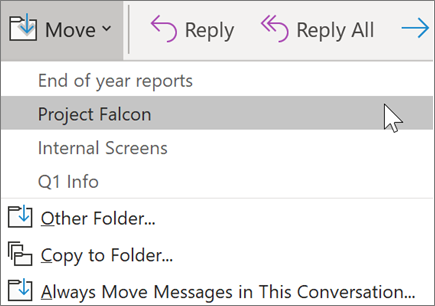
E-postanızı otomatik olarak sıralamak için kurallar oluşturma
Kurallarınızı istediğiniz kadar basit veya basit hale getirebilirsiniz. Tek bir gönderenden belirli bir klasöre hızlı bir şekilde tüm iletileri gönderebilirsiniz:
-
İletiye sağ tıklayın.
-
Kurallar'ı seçin.
-
[Gönderen adı] türünden Iletileri her zaman taşı'yı seçin.
-
Yeni bir klasör seçin veya Yeni 'yi seçerek yeni bir klasör oluşturun.
-
Tamam’ı seçin.
Not: Kuralınızı daha karmaşık hale getirmek için bir iletiye sağ tıklayın ve kural oluştur> kurallar 'ı seçin. Daha fazla bilgi edinmek için kuralları kullanarak e-posta Iletilerini yönetme bölümünü okuyun.
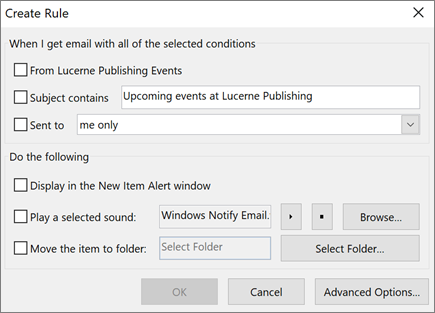
İzleme için e-postayı bayrakla işaretleme
-
Bir e-posta seçin.
-
İzleme'yi seçin.
-
Bir seçenek belirleyin.
Veya iletinin üzerine gelin ve bayrağı seçin.
Bayraklı tüm iletilerinizi görmek için:
-
E-postayı > bayraklafiltrele 'yi seçin.
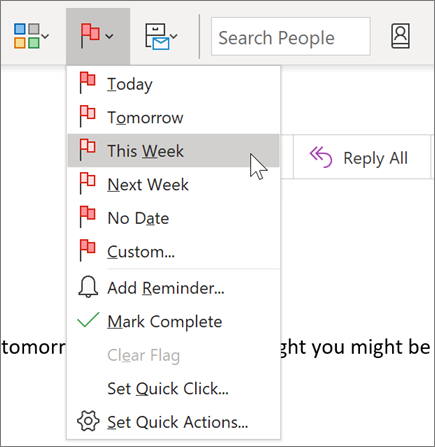
E-postayı arşivleme
Temiz bir gelen kutusu tutmak ve belirli e-postaları silmek istemiyorsanız Arşivi kullanın. Silinmiş iletilerin aksine, arşivlenen iletiler aranabilir.
-
Bir veya daha fazla ileti seçin.
-
Arşivle'yi seçin.
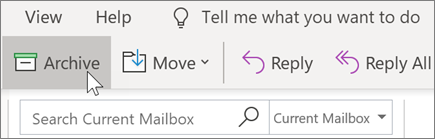
Not: Bu kılavuzdaki Özellikler ve bilgiler, Microsoft 365 aracılığıyla sağlanan Outlook postası için geçerlidir.










